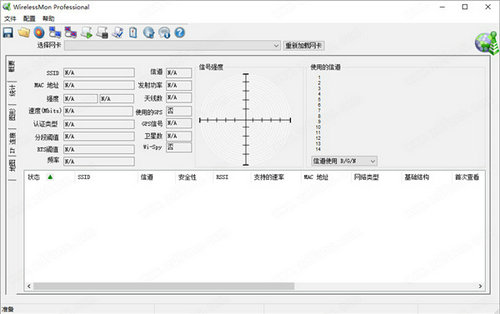WirelessMon
-
版本:v4.0 电脑版
大小:1.47MB
类别:网络工具
时间:2022-05-07
软件介绍
WirelessMon允许使用者监控无线适配器和聚集的状态,还可以帮助用户扫描附近的无线信号,WirelessMon功能非常的强大,就连移动网络的基站信号也能被这款软件搜索,关键是这款软件扫描到无线的以后可以帮助用户直接的连接没有密码的网络,非常的方便用户的使用。可以让用户随时随地的连接无线网络,轻轻松松的机进行上网冲浪。
WirelessMon操作:
1、如何解决“找不到该网卡的相应计数器名称”问题?
这可能意味着性能计数器被禁用,用户没有权限访问它们,或者它们在系统上丢失
Windows XP / 2K:这可能意味着您的机器的性能计数器被禁用。请检查注册表项“HKEY_LOCAL_MACHINE SOFTWARE Microsoft Windows NT CurrentVersion Perflib Disable Performance Counters”是否存在,如果是,请检查它是否设置为0并重新启动。
Windows Vista:请检查软件是否以升高的管理员模式运行,方法是右键单击exe并选择属性,单击兼容性选项卡并选择“以管理员身份运行此程序”选项
如果缺少,我们的论坛中有一篇关于解决这个问题的帖子,还有一篇有关重建性能计数器的Microsoft支持文章
2、我的接入点的安全信息在Windows Vista中显示错误?
目前当Vista返回可用网络的列表时,具有相同SSID的列表将被视为同一个网络,即使它们不是并且具有不同的安全设置。这意味着vista将在相同的条目下将它们全部列入相同的安全设置,通常是在组中最安全的设置
WirelessMon优势:
1、列出计算机与基站间的信号强度
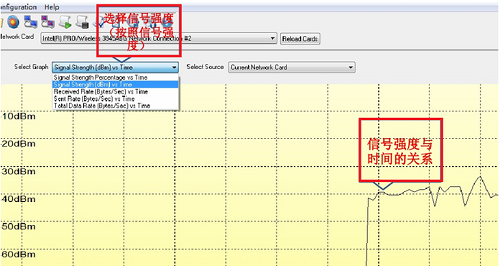
2、实时的监测无线网络的传输速度

3、以便让我们了解网络的下载速度或其稳定性
WirelessMon使用说明:
1、首先我们需要下载安装包
2、双击应用进入软件界面
3、软件启动后,默认界面为“概要”界面,在这个界面中使用者可以看到无线网卡所能搜索到的所有信号及其信息
状态:表明所搜索到信号为“所关联的AP”、“可以连接使用的AP”还是“无法连接使用的AP”三种状态
SSID:搜索到信号的SSID
波段:信号所占用信道
安全:AP是否进行加密
RSSI:Sta所接收到的信号强度
MAC地址:搜索到信号源设备的MAC地址
左侧,有一列Tab选项页,供用户点击以切换到不同功能页面中
4、指定设备信号强度图显示:
a)选择“图形”Tab页,进入信号强度波形图显示页面
b)在“选择图形”下拉列表中选择“信号强度(dBm) VS 时间”选项
c)在“选择源”下拉列表中选择被测设备对象的SSID或者MAC地址。默认选项“当前的网卡”表明此时图形显示的是当前无线网卡所管理的AP设备
WirelessMon评价:
无线路由器可以设置信号强度,这是把路由器设置成最小28mW发射功率时候的监测数据,可以看到信号是-52dBm/47%。同一位置,设置成281mW时候的信号监测数据,可以明显看到信号边强,有-38dBm/65%了。不过建议各位不要超过100mW,要不然多少对人体有伤害,DD-WRT默认就是最小的28mW,就我这里来说,28mW也够用了
上面提到的无线信号扫描功能外,还提供了信号强度检测、监测无线网络的传输速度与图标生成等功能,点主界面左侧的graphs,横坐标是时间坐标,而纵坐标可以由我们来选择参数,包括signal strength percentage,signal strength
相关下载
其他版本
相关文章
更多+手游排行榜
- 最新排行
- 最热排行
- 评分最高